[Résolu !] Comment transférer playlist Spotify vers autre compte Spotify ?
Pas de problème, approfondissons ces méthodes pour vous donner une feuille de route plus détaillée. Nous connaissons tous la frustration de créer la playlist Spotify parfaite pour réaliser ensuite que vous en avez besoin sur un autre compte. La bonne nouvelle est que Spotify propose quelques solutions de contournement pour transférer vos playlists sans manquer une note.
Que vous passiez à un compte premium, partagiez votre amour de la musique avec un ami ou vouliez simplement une sauvegarde, nous explorerons deux méthodes efficaces pour vous aider de manière transparente à savoir comment transférer une playlist Spotify vers un autre compte.
Méthode 1. Comment transférer une playlist Spotify vers un autre compte : Recherche de l'URL de la playlist depuis l'application Spotify
Transférer des playlists Spotify entre des comptes peut être simple, vous permettant de conserver vos collections soigneusement élaborées de chansons et d'artistes préférés. Une méthode efficace implique de rechercher l'URL de la playlist directement dans l'application Spotify.
Comment transférer une playlist Spotify vers un autre compte
Étape 1 :
Ouvrez l'application Spotify sur votre appareil et connectez-vous au compte à partir duquel vous souhaitez transférer la playlist. Localisez la playlist que vous souhaitez transférer vers un autre compte dans votre bibliothèque ou via la fonction de recherche.
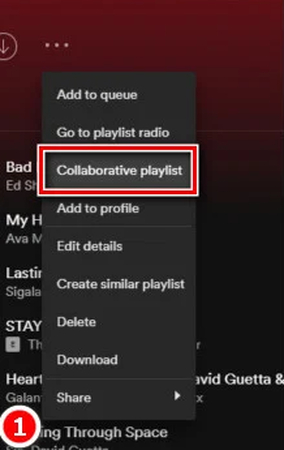
Étape 2 :
Cliquez sur les trois points (ellipsis) à côté du nom de la playlist pour accéder à des options supplémentaires. Ensuite, sélectionnez "Partager" et choisissez "Copier le lien de la playlist" pour copier l'URL de la playlist dans votre presse-papiers. Déconnectez-vous de votre compte Spotify actuel et connectez-vous au nouveau compte où vous souhaitez transférer la playlist.
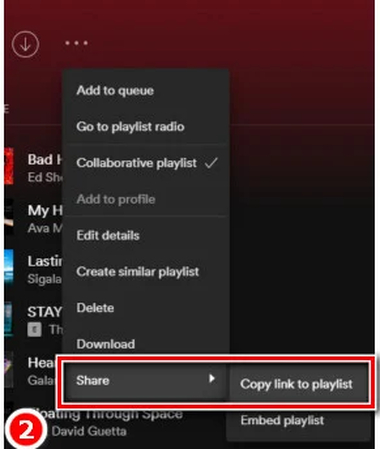
Étape 3 :
Naviguez jusqu'à la barre de recherche dans l'application Spotify de votre nouveau compte. Collez l'URL de la playlist que vous avez copiée précédemment dans la barre de recherche et appuyez sur "Entrée" pour rechercher la playlist. Une fois que la playlist apparaît dans les résultats de la recherche, ouvrez-la. Ensuite, cliquez sur "Enregistrer" ou "Ajouter à la bibliothèque" pour enregistrer la playlist sur votre nouveau compte Spotify.
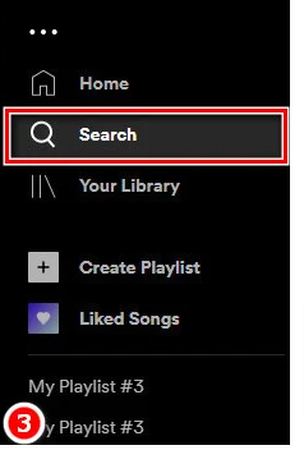
Méthode 2. Comment transférer une playlist Spotify vers un autre compte : Glisser-déposer les playlists Spotify de manière simple
Une autre méthode simple pour transférer des playlists Spotify vers un autre compte implique d'utiliser la fonctionnalité de glisser-déposer dans l'application Spotify sur ordinateur. Cette méthode permet un transfert rapide et sans heurts sans copier les URL des playlists ou utiliser des outils tiers. Voici un guide étape par étape pour vous aider à transférer une playlist Spotify vers un autre compte.
Étape 1 :
Ouvrez l'application Spotify sur votre ordinateur et connectez-vous au compte à partir duquel vous souhaitez transférer la playlist. Accédez à la playlist que vous souhaitez transférer dans votre bibliothèque ou via la fonction de recherche.
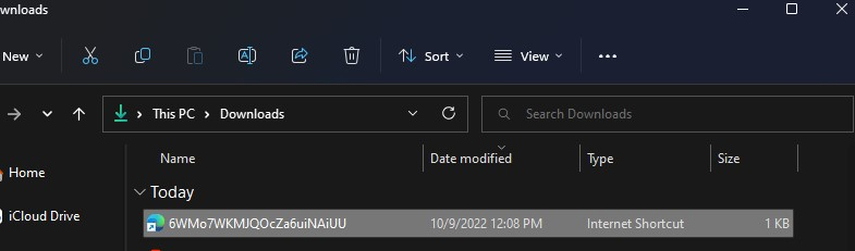
Étape 2 :
Cliquez et maintenez enfoncée la playlist que vous souhaitez transférer, puis faites-la glisser vers la barre latérale ou le nom de votre ami dans le volet de navigation à gauche. Déposez la playlist sur le nom de votre ami pour la transférer sur son compte. Une fois que vous avez déposé la playlist sur le nom de votre ami, Spotify affichera une boîte de dialogue de confirmation. Confirmez le transfert en cliquant sur "Envoyer" ou "Transférer" pour terminer le processus.
Étape 3 :
Déconnectez-vous de votre compte Spotify actuel et connectez-vous au nouveau compte où vous avez transféré la playlist. Accédez à la section "Playlists" dans l'application Spotify de votre nouveau compte. Vous devriez voir la playlist transférée répertoriée parmi vos collections. C'est tout ce que vous avez à faire pour transférer une playlist Spotify vers un autre compte.
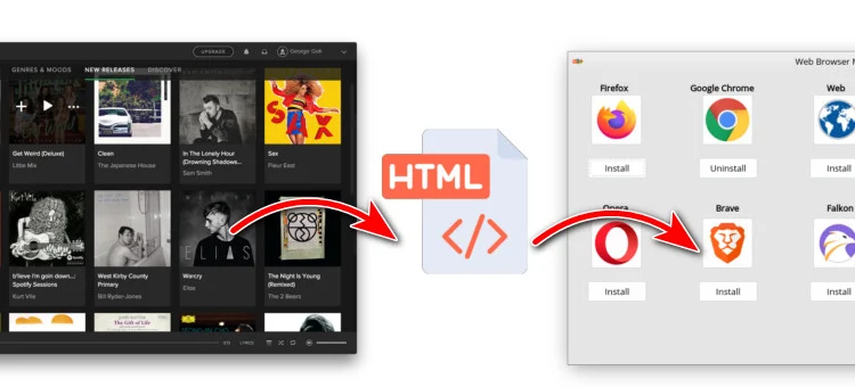
Foire aux questions sur Comment transférer une playlist Spotify vers un autre compte
Q1. Y a-t-il une limite au nombre de playlists que je peux transférer ?
R1.
Oui, il peut y avoir des limitations sur les transferts de playlists
entre comptes ou plateformes. Ces limites varient en fonction du service
ou de l'outil utilisé. Des facteurs tels que les politiques de service,
les autorisations de compte, les fonctionnalités des outils et les
considérations techniques influencent ces limites.
Par exemple, certains services limitent le nombre de playlists
transférées dans un certain laps de temps pour éviter les abus. Les
types de comptes et les niveaux d'abonnement affectent également les
limites de transfert, les comptes premium ayant généralement moins de
restrictions. Avant de transférer des playlists, examinez les conditions
de service et contactez le support pour obtenir des éclaircissements sur
d'éventuelles limitations.
Q2. Puis-je transférer mon abonnement Spotify Premium vers un autre compte ?
R2. Non, il est impossible de transférer un abonnement Spotify Premium d'un compte à un autre. Chaque abonnement Spotify Premium est lié à un compte spécifique et ne peut pas être transféré ou partagé avec un autre compte. Si vous souhaitez changer le compte associé à votre abonnement Premium, vous devrez annuler l'abonnement sur le compte actuel et vous abonner à nouveau à Premium sur le nouveau compte. Cependant, gardez à l'esprit que vous pouvez perdre toutes les playlists sauvegardées, les préférences ou d'autres données liées au compte lors du changement de compte.
Conclusion
Nous avons décrit trois méthodes remarquables pour vous aider à savoir comment transférer une playlist Spotify vers un autre compte sans nécessiter d'efforts supplémentaires de votre part. Parmi ces méthodes, HitPaw Video Converter se distingue comme le choix premier.
De plus, HitPaw Univd conserve les informations métadonnées essentielles et les balises ID3, assurant une transition sans heurts de votre bibliothèque musicale. Compatible avec les systèmes d'exploitation Mac et Windows, HitPaw Univd offre une commodité et une polyvalence inégalées, en faisant la solution optimale pour transférer des playlists Spotify vers un autre compte.






 HitPaw VikPea
HitPaw VikPea HitPaw VoicePea
HitPaw VoicePea HitPaw Suppression Filigrane
HitPaw Suppression Filigrane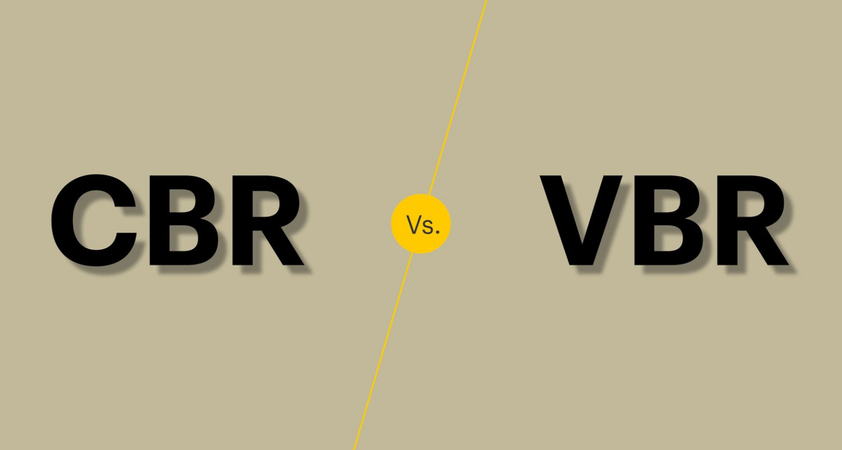
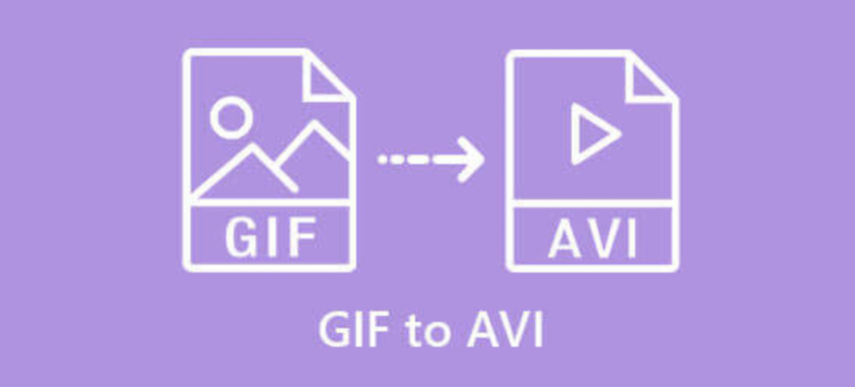

Partager cet article :
Donnez une note du produit :
Clément Poulain
Auteur en chef
Je travaille en freelance depuis plus de 7 ans. Cela m'impressionne toujours quand je trouve de nouvelles choses et les dernières connaissances. Je pense que la vie est illimitée mais je ne connais pas de limites.
Voir tous les articlesLaissez un avis
Donnez votre avis pour les articles HitPaw